当您刚刚购买了一台崭新的笔记本电脑时,为了确保最佳的使用体验和性能,需要进行一系列必要的初始化设置。本文将详细介绍这些设置步骤,包括一些实用技巧,帮助您从开箱的那一刻起就充分利用您的新设备。
一、开机并完成初次设置
插入电源适配器并按下笔记本电脑的电源按钮,开始您的初次启动流程。在启动过程中,您可能会遇到操作系统引导程序,按照屏幕上的指示进行语言选择、网络连接(如果需要在线激活)、以及区域设置等基本配置。
提示:
在设置过程中,确保选择适合您的操作习惯的语言和键盘布局。
如果您购买的是预装Windows系统的笔记本电脑,在初次启动时系统可能会提示您进行联网激活,这一步骤对于确保系统的正版授权和后续软件更新至关重要。

二、创建和配置用户账户
在操作系统初次启动完成后,您需要创建一个用户账户。建议使用个人常用的电子邮件地址进行注册,以获得最佳的同步体验和安全保护。
操作步骤:
1.按照提示填写姓名、密码,选择账户类型(管理员或标准用户)。
2.设置PIN码,以便快速登录。
3.完成安全问题设置,用于账户恢复。
提示:
使用强密码,并定期更换,以增强账户的安全性。
为电脑设置一个独特的设备名称,方便在多个设备间识别。
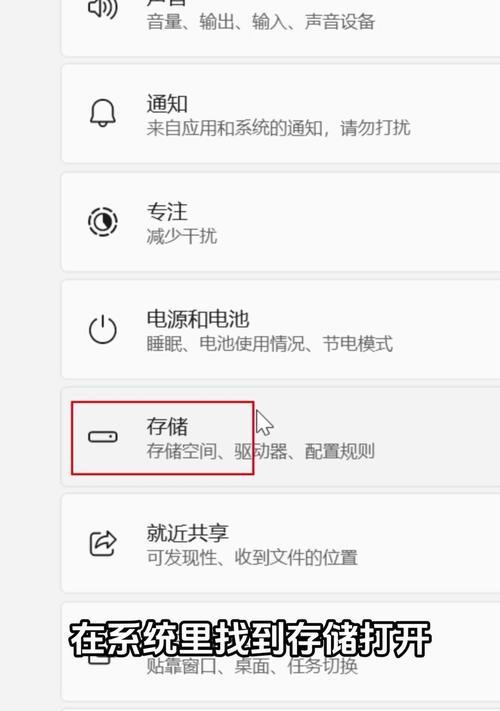
三、更新操作系统和驱动程序
确保您的操作系统和驱动程序都是最新的,这对于性能优化和安全保护来说非常关键。通常,可以通过笔记本电脑自带的应用程序或者官方网站来下载和安装更新。
操作步骤:
1.连接至互联网。
2.打开系统设置,找到更新和安全部分。
3.执行系统更新和驱动更新。
4.等待更新完成并重启电脑。
提示:
启用自动更新功能,以保持系统和驱动的持续更新。
请确保在更新过程中不要断电或关闭电脑,以免造成系统损坏。

四、安装和配置常用软件
接下来,根据您的个人喜好和工作需求,安装必要的应用程序。对于大多数用户来说,这包括办公软件、浏览器、安全软件等。
操作步骤:
1.访问官方网站或应用商店下载所需软件。
2.按照软件的安装向导进行安装。
3.配置软件以满足个性化需求。
提示:
优先安装信誉良好的软件,并注意检查软件来源的合法性。
使用应用程序商店进行软件安装,可以避免恶意软件的威胁。
五、进行个性化设置
在安装完所有必要的应用程序后,您可以开始个性化您的笔记本电脑。这包括设置桌面背景、更改主题颜色、配置通知偏好等。
操作步骤:
1.在系统设置中选择个性化的选项。
2.选择背景图片和主题颜色。
3.管理通知和行动中心的设置。
提示:
保持桌面整洁,有助于提高工作效率。
根据自己的视力情况选择适合的主题颜色和字体大小。
六、优化电池续航
电池续航是笔记本电脑用户十分关注的一个问题。合理的设置能够延长电池使用时间。
操作步骤:
1.在系统设置中找到电池选项。
2.根据需要调整屏幕亮度和电源计划。
3.禁用不需要的后台应用和无线连接。
提示:
避免长时间充电到100%,有助于保护电池健康。
使用笔记本电脑内置的电源管理软件,可以进一步优化电池设置。
七、数据备份和恢复准备
为了防止数据丢失,进行数据备份和设置恢复选项是十分必要的。大多数操作系统都提供了数据备份和恢复功能。
操作步骤:
1.在系统设置中找到备份和恢复选项。
2.选择自动备份的路径和频率。
3.创建系统恢复点或使用还原介质。
提示:
定期备份您的重要文件,最好同时采用云存储和本地存储。
了解如何使用恢复功能,在系统出现问题时能够迅速解决。
八、设置安全功能
保护您的数据和隐私是使用笔记本电脑时的重要任务。确保打开防火墙和防病毒软件,并设置设备锁等安全功能。
操作步骤:
1.启用防火墙。
2.安装和更新防病毒软件。
3.设置设备锁定方式,如PIN码或指纹识别。
提示:
定期检查安全软件的更新和病毒定义库。
使用复杂的锁屏密码,以增加安全性。
九、管理附加硬件和外设
如果您的笔记本电脑需要连接外部设备,例如打印机、外部显示器或外部硬盘,进行这些硬件的安装和配置是必要的步骤。
操作步骤:
1.确保所有硬件设备都有正确的驱动程序。
2.根据需要进行硬件设置,如分辨率、打印机属性等。
3.为常用设备设置快速访问或快捷键。
提示:
下载设备制造商提供的最新驱动程序,以确保最佳兼容性。
使用设备管理器检查设备状态,解决可能出现的问题。
十、维护笔记本电脑
笔记本电脑的物理维护同样重要。定期清洁笔记本表面和键盘,以及保持良好的使用习惯,有助于延长电脑寿命。
操作步骤:
1.关闭电脑前,确保所有程序正常关闭。
2.使用软布和温和的清洁剂清洁屏幕和外壳。
3.定期检查硬件部件,如风扇是否堵塞等。
提示:
不要在笔记本电脑上放置任何物品,避免灰尘和水溅入。
避免长时间暴露在极端温度环境中使用笔记本电脑。
通过以上介绍的步骤,您将能够将新笔记本电脑设置到最佳工作状态,并养成良好的使用习惯,确保您的设备高效运行且寿命长久。这不仅对您的工作效率至关重要,也对设备的维护和安全起到了关键作用。希望本文能帮助您顺利开始使用新笔记本电脑的旅程。
综上所述,当您初次拿到一台新的笔记本电脑时,通过以上详细的设置和优化步骤,您将能够更快地适应和享受新设备带来的便利。不断学习和掌握新的技术,能够让您在数字世界中更加自信和高效地前行。




